Vincular tu Tiendanube con Skydropx te permite utilizar distintas empresas de logística para tus envíos, sin necesidad de integrar cada una de ellas con tu tienda. Así, podrás agilizar el proceso de generación de envíos y actualizar el status de cada uno.
Además, esta solución de envío tiene alcance nacional, por lo que tus paquetes pueden llegar a cualquier estado.
En este tutorial te mostramos cómo configurar este medio de envío en tu tienda, tanto si ya eres cliente de Skydropx, como si todavía no tienes cuenta.
¡Vamos a los pasos!
Elige la opción, según tu caso, para seguir los pasos que correspondan.
Ya soy cliente de Skydropx
1. Ingresar a 📱 Tiendanube Aplicaciones y presionar el botón de "Instalar aplicación" en la opción de Skydropx.
Puedes ingresar directamente desde este link 👉 Skydropx - Tiendanube Aplicaciones.
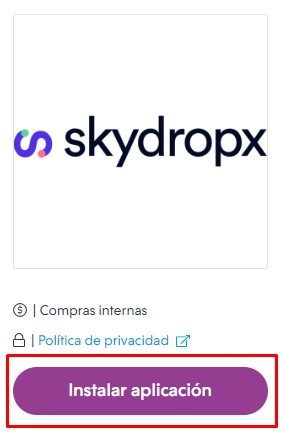
2. Ingresar el usuario y contraseña de tu Tiendanube si es necesario. Luego, leer y aceptar los permisos, en caso de que estés de acuerdo, haciendo clic en "Aceptar y empezar a usar".
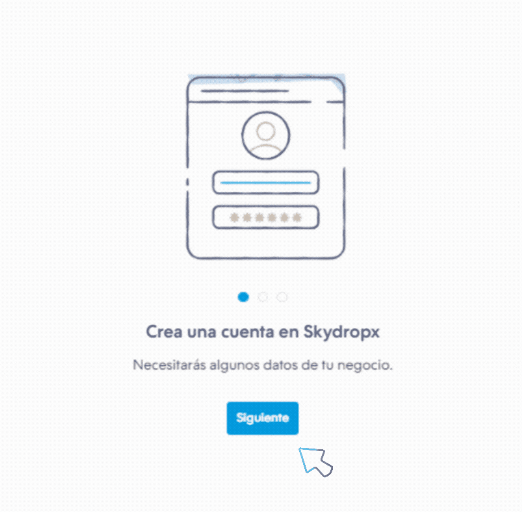
3. Al aceptar los permisos, te va a redirigir a la página de Skydropx. Ingresar el usuario y contraseña de tu cuenta de Skydropx y hacer clic en "Iniciar sesión".
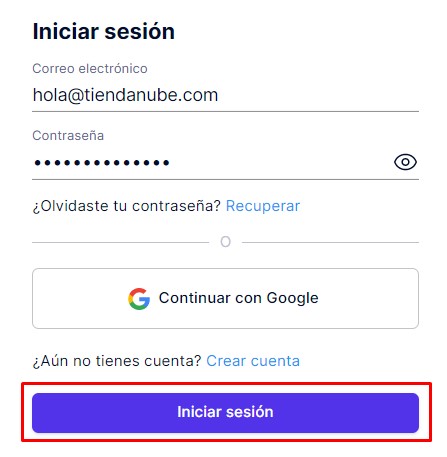
4. Ingresar a la sección de "Integraciones" en el menú lateral izquierdo. Dentro de "Conecta tus plataformas de e-commerce", identificar la opción de Tiendanube y seleccionar "Conectar".
Ahí, debes completar tus datos, hacer clic en "Continuar en Tiendanube" y volver a aceptar los permisos.
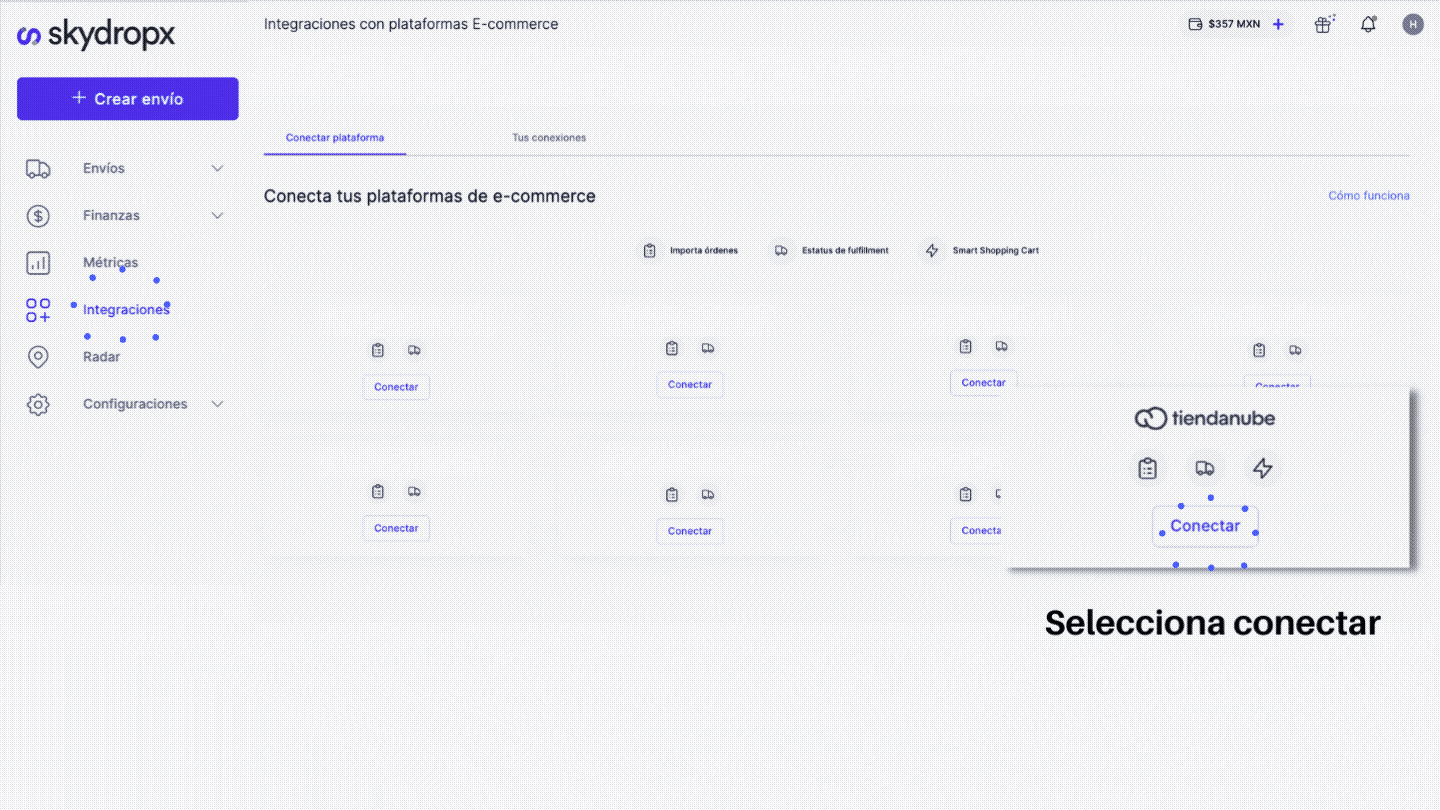
5. Una vez aceptados los permisos, hacer clic en "Aceptar" y vas a tener la aplicación de Skydropx instalada. Puedes verla en la sección Mis Aplicaciones de tu administrador de Tiendanube.
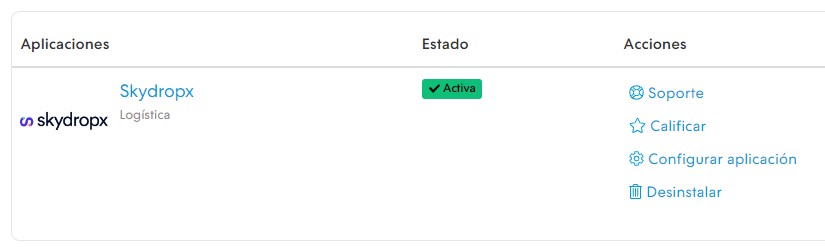
6. También vas a ver la opción activa en la sección "Configuración > Formas de entrega". Hacer clic en "Editar", para elegir las distintas modalidades de envío que estarán disponibles para tus compradores y tendrás la posibilidad de agregar costos o días adicionales a tus entregas.

7. Seleccionar las opciones que desees y, luego, "Guardar cambios".
DeleteAún no soy cliente de Skydropx
1. Ingresar a 📱 Tiendanube Aplicaciones y presionar el botón de "Instalar aplicación" en la opción de Skydropx.
Puedes ingresar directamente desde este link 👉 Skydropx - Tiendanube Aplicaciones
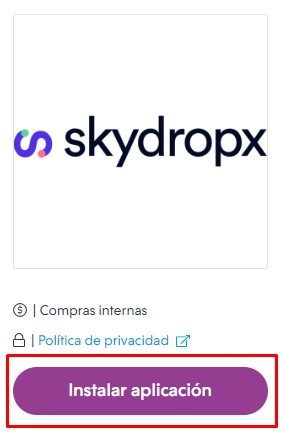
2. Ingresar el usuario y contraseña de tu Tiendanube si es necesario, y aceptar los permisos haciendo clic en "Aceptar y empezar a usar".
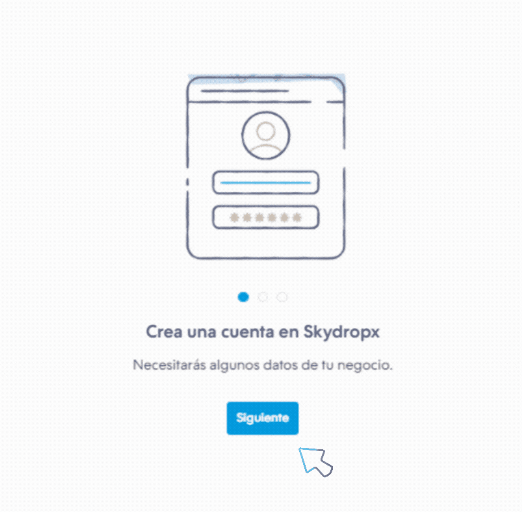
3. Al aceptar los permisos, te va a redirigir a la página de Skydropx. Hacer clic en "Crear cuenta".
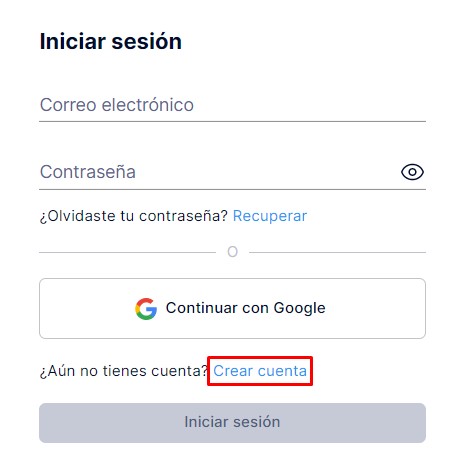
4. Vas a poder registrarte directamente con tu cuenta de Google o con un formulario.
En caso de que elijas el formulario, completar los datos de contacto e ingresar el código de verificación que vas a recibir en tu correo electrónico. Hacer clic en "Verificar".
5. Completar los datos de tu empresa, hacer clic en "Crear cuenta" y en "Comenzar proceso de validación" y aceptar los permisos y consideraciones.
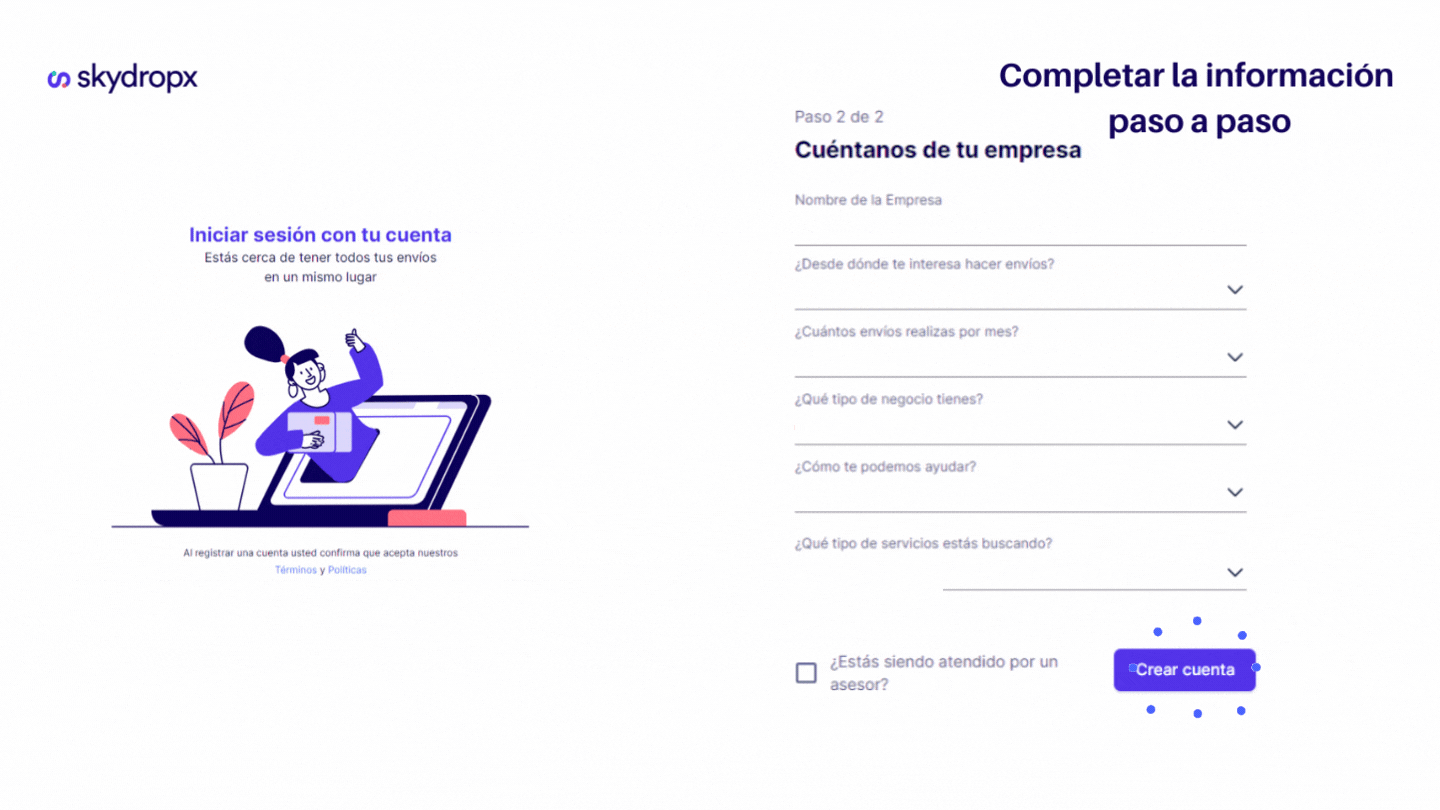
6. Iniciar la integración con tu tienda, seleccionando "Conecta tu tienda en línea", la opción de "Tiendanube". Luego, hacer clic en "Guardar y continuar", completar los datos y hacer clic en "Continuar con Tiendanube".
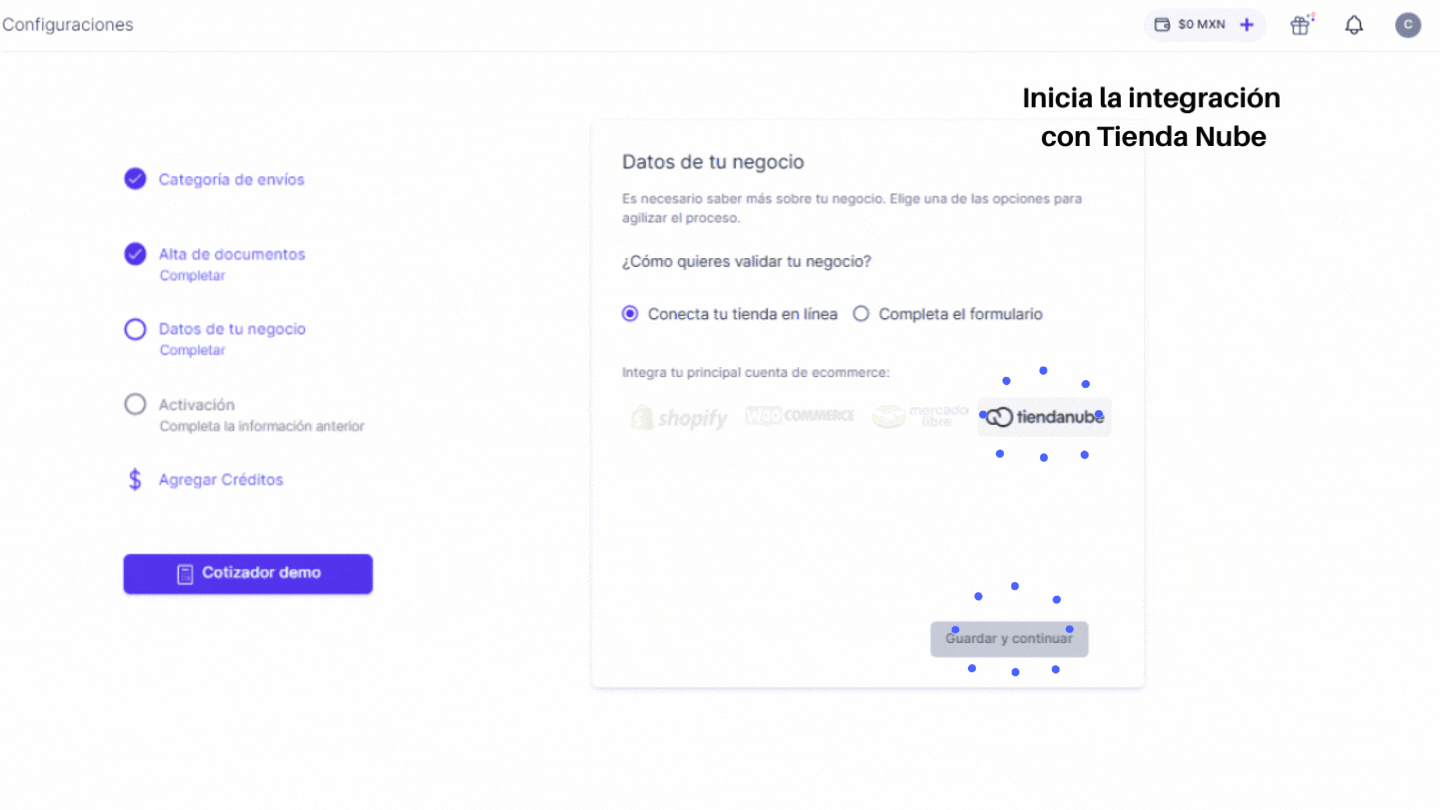
7. Te va a redirigir nuevamente al Administrador de Tiendanube, donde debes volver a aceptar los permisos. En caso de que se muestre un mensaje de error indicando "Algo no salió como esperábamos", hacer clic en "Reintentar" y volver a hacer clic en "Guardar y continuar".
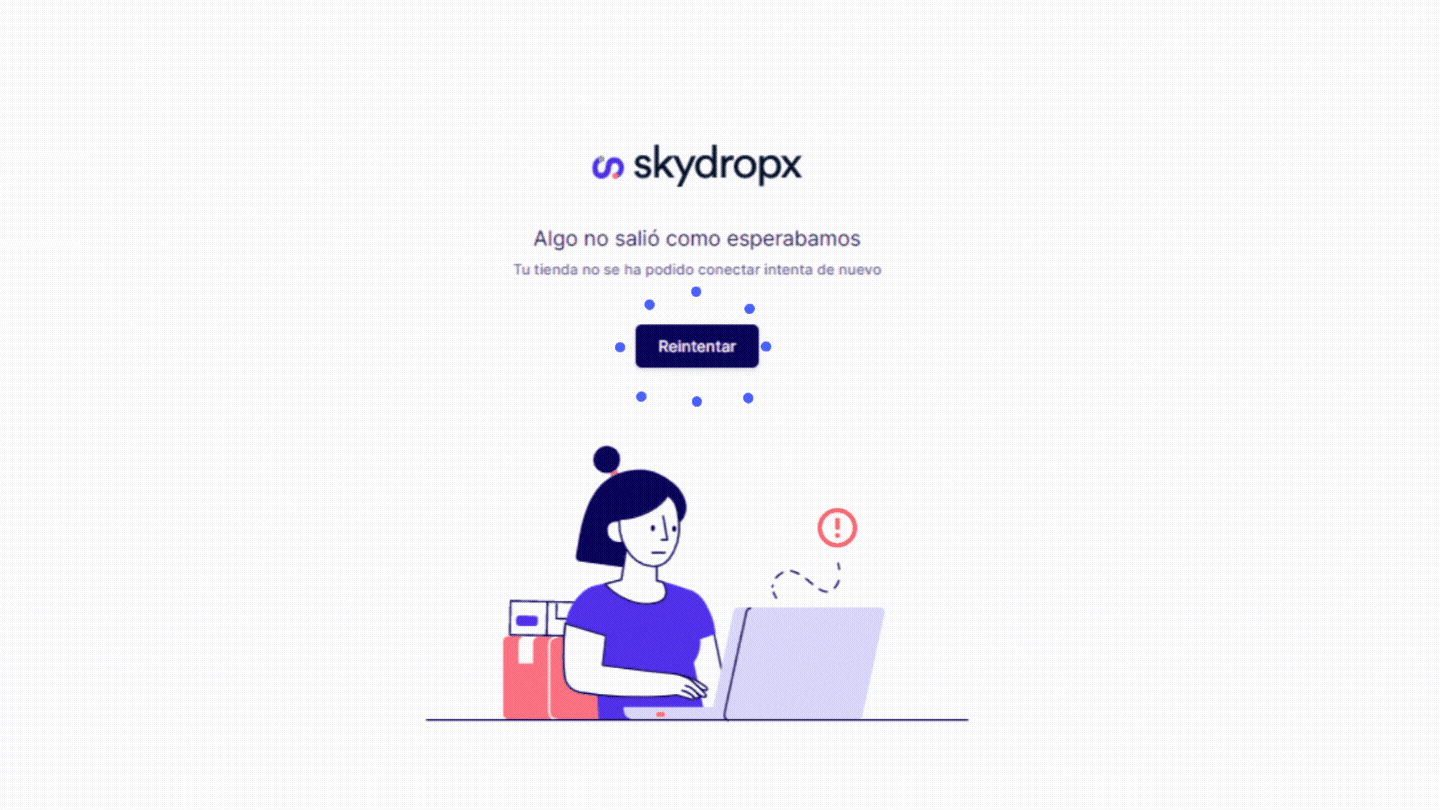
8. Ya vas a tener la aplicación de Skydropx instalada. Puedes verla en la sección Mis Aplicaciones de tu administrador de Tiendanube.
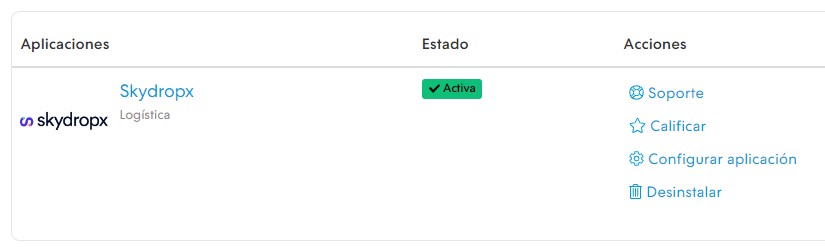
9. También vas a ver la opción activa en la sección "Configuración > Formas de entrega". Hacer clic en "Editar", para elegir las distintas modalidades de envío que estarán disponibles para tus compradores y tendrás la posibilidad de agregar costos o días adicionales a tus entregas.

10. Seleccionar las opciones que desees y, luego, "Guardar cambios".
Delete¡Listo! 🙌
Ya vas a tener instalada y configurada la aplicación de Skydropx, para enviar las ventas de tu Tiendanube con tus servicios de paquetería preferidos.
❗Ten en cuenta que en la tienda se muestran hasta 5 opciones de envío, empezando con la más económica. Es decir que, aunque la aplicación tenga activas más paqueterías, solo se van a ofrecer las mejores 5 a tus clientes.
Para más información sobre esta aplicación, te recomendamos visitar el 🌐 Centro de Ayuda en Skydropx.



























